Как настроить роутер world vision t34
Не все ещё в нашей стране знают какой подарок приготовило наше правительство в 2019 году, тем более не все знают какие секреты таит этот подарок.
Во-первых не один подарок, а 20 подарков, во-вторых не все их смогут получить. Компания Цифранта поможет получить эти подарки каждому россиянину.
А вот про секреты этого подарка мы сейчас вам и расскажем.
Помимо 20-ти бесплатных телеканалов , принимаемых на простою уличную или комнатную антенну, оказывается можно смотреть более 200 телеканалов IPTV телевидения через интернет. Как? Что для этого нужно?
- Основное – это конечно приставка для цифрового телевидения. Стоит она недорого, в пределах 1000 руб., именно она обеспечит приём 20-ти бесплатных каналов на обычную антенну.
- Домашний интернет (роутер Wi-Fi). Есть практически в каждой квартире, если нет, то любой смартфон сможет раздать его без проблем.
- WiFi адаптер для цифровой приставки (Wi-Fi адаптер не входит в комплектацию приставки и приобретается отдельно!)
- USB-флешка (USB-флешка не входит в комплектацию приставки и приобретается отдельно!). Если она у вас есть - покупать не нужно, подойдёт любая.
*Обращаем ваше внимание на то, что данная статья носит исключительно информационный характер с целью демонстрации возможностей тюнера. Все действия, которые вы будете выполнять над своей приставкой, следуя указаниям из этой статьи, вы выполняете под свою ответственность, на свой страх и риск.
Итак, начнём. Для ознакомления с возможностями приставки скачайте плейлист:
-Плейлист для IPTV - скачать
Со временем, возможно, некоторые каналы могут исчезнуть, поэтому актуальный плейлист можно скачать здесь.
1. Скачайте Плей лист и сохраните его на чистой USB-флешкe без создания папок (т.е. в корневую директорию).
2. USB-флешку необходимо подключить к свободному USB порту на вашей цифровой приставке.
3. Включаете цифровую приставку, на пульте дистанционного управления, нажимаете кнопку «Menu». В выпадающем окне находите вкладку (иконку) «Медиацентр» нажимаете кнопку «ОК»
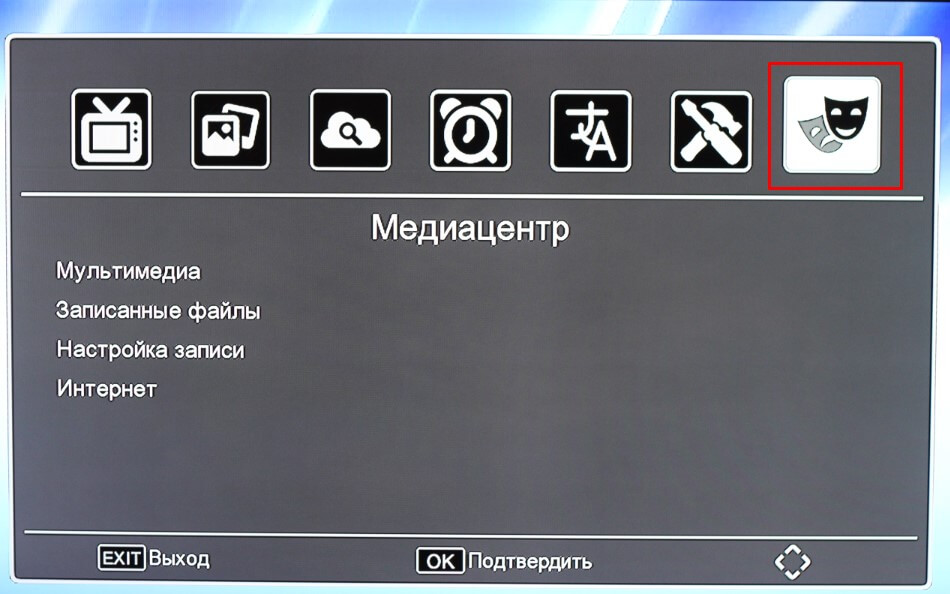
Для настройки и просмотра интернет видео контента –IPTV выбираем «Интернет» нажимаете кнопку «ОК».
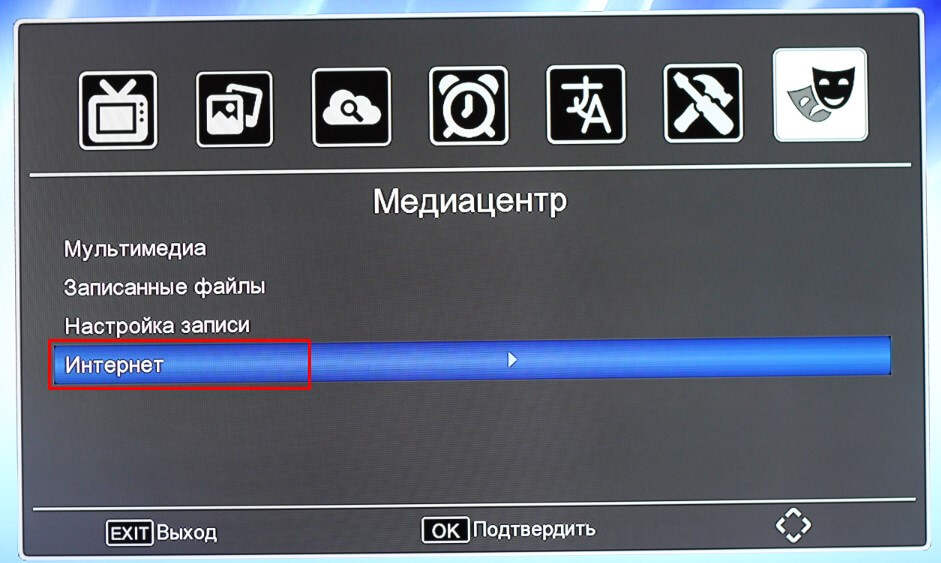
В выпадающем списке, нас интересует IPTV.

4. Выбираем IPTV нажимаете кнопку «ОК» и попадаем в меню просмотра.

Нажимаете на ПДУ кнопку Синего цвета – означает «Загрузить плейлист».
В появившемся окне выбираем нашу USB-флешку нажимаем кнопку «ОК»

Далее находим наш скачанный плейлист и кнопкой «ОК» на ПДУ подтверждаем загрузку плейлиста в цифровую приставку

После успешной загрузки, в меню просмотра отобразится список более 200 цифровых каналов для просмотра.

USB-флешку можно вынимать с цифровой приставки.
5. Теперь нам необходимо подключить интернет к приставке.
WiFi адаптер необходимо подключить к свободному USB порту на вашей цифровой приставке.
6. На пульте нажимаете кнопку «Menu». В выпадающем окне находите вкладку (иконку) «Система». На ПДУ нажимаете «ОК» -вам на выбор предоставляется список настроек. Необходимо выбрать «Настройка Wi-Fi»
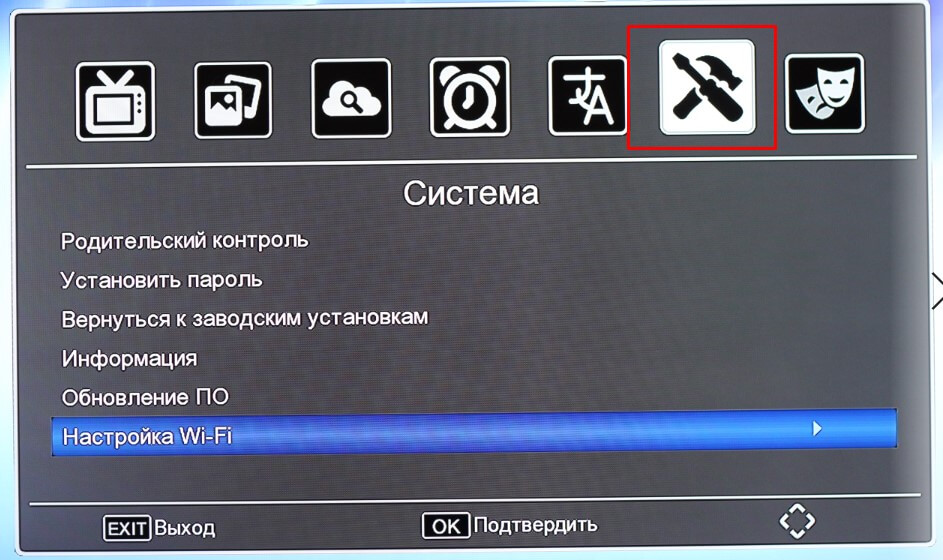
7. Система – Выбираем «Настройка WiFi» и нажимаем на пульте кнопку «ОК»
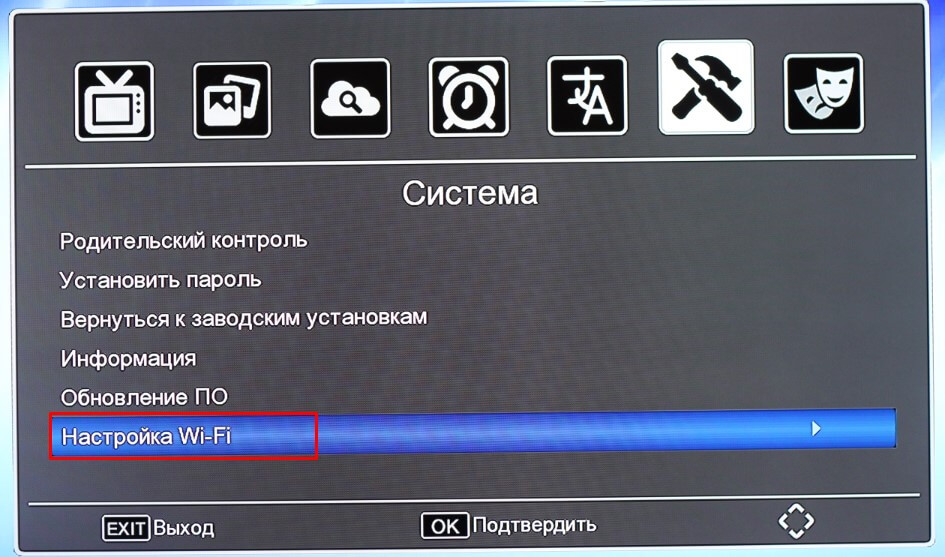
Далее, выбираем "Статус сети"- нажимаем "ОК"
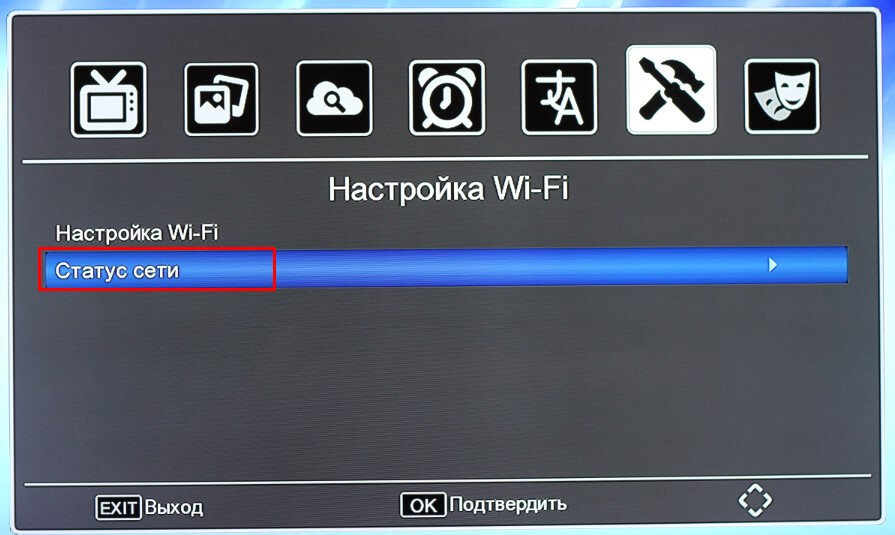
Появится список доступных сетей, выбираете свою WiFi сеть, нажимаете кнопку «ОК»

В выпадающем окне прописываете свой пароль данной сети (выделено желтым цветом). Далее нажимает кнопку «ОК» в поле «Сохранить»

После успешного ввода пароля, ваша сеть будет помечена «галочкой» - означает, что ваша приставка успешно подключена к WiFi сети.

Поздравляем! Ваша приставка готова к просмотру более 200 цифровых каналов.
Для просмотра, вам необходимо в «Меню» перейти на вкладку «USB», выбрать «Интернет», далее «IPTV» и выбрать канал для просмотра.


Чтобы пользовались все предоставленным подарком. и "секретом" тоже - п оделитесь этой информацией на ваших страницах в соц. сетях на стенах и т.д. со всеми близкими и родными, друзьями, знакомыми, разошлите ссылку на статью в мессенджерах WhatssApp и Viber.
Сегодня проведем мини обзор DVB T2 ресивера World Vision T34i.
- Коробка ресивера зеленого цвета, на коробке нарисован танк.
- В комплектацию данного ресивера входит:
- гарантийный талон,
- книжечка руководство на русском языке с фотографиями,
- сам ресивер,
- двусторонний скотч и два самореза для монтажа к стене,
- усилитель пульта Ир,
- кабель RCA колокольчики,
- две батарейки,
- пульт дистанционного управления,
- выносной блок питания на 5 вольт и 1,2 ампера. - Ресивер этой модели очень маленький и легкий.
У него имеется выносной блок питания.
Разъем питания расположен на боковой левой панели. - На боковой правой панели расположен инфракрасный вход, он нужен, если у вас имеется датчик усилитель пульта.
Этот датчик нужен, чтобы спрятать ресивер за телевизор.
Также имеется USB разъем, для подсоединения флешки. - На задней панели имеются стандартные выходы:
- вход и выход антенны,
- HDMI выход для подключения к телевизору,
- RCA выход для подключения к старым моделям телевизора. - Подключаем ресивер к телевизору, я его подключаю HDMI кабелем.
Дальше подключаем антенну и только после этого подключаем ресивер в сеть.
При включении на передней панели должен загореться зеленый огонек.
На телевизоре появляется заставка с надписью World Vision.
При первоначальном включении выходит стандартное меню с некоторыми настройками.
Но единственное что добавлено, это строка питание антенны.
Если у вас на антенне есть усилитель, то делайте этот параметр включенным. - Переходим на строку поиск каналов и нажимаем кнопку ОК.
После этого начинается автоматическое сканирование всех частотных каналов. - По истечению некоторого времени ресивер нашел оба мультиплекса, это двадцать каналов и три радиостанции.
Вы можете подождать окончания сканирования частотных каналов, возможно у вас есть и третий мультиплекс.
У меня его нет, поэтому я нажимаю кнопку EXIT, он у нас сохранит каналы и выйдет.
По окончанию настроек автоматически включится первый канал. - Переключение каналов достаточно быстрое единственное, что есть пауза между переключением каналов.
В принципе это не критично.
Нажимаем кнопку ОК на пульте управления, и выходит быстрый доступ ко всем каналам.
Ресивер нормально качество можно покупать и пользоваться.
Видео смотрите ниже:
Цифровые приставки марки World Vision одни из самых популярных, благодаря их цене и обилию функций. Во многих моделях World Vision есть возможность подключению к интернету с помощью Wi Fi.
Также данные приставки могут принимать Эфирное цифровое и Кабельное цифровое телевидения, благодаря этому многие кабельные операторы используют именно эти бюджетные приставки.
Самые популярные модели это T62A и T62D, также есть модель Premium, но она немного дороже, хотя и имеет схожие функции.

Как подключить приставку
В комплект World Vision входят сама цифровая приставка, пульт ДУ, кабель РСА тюльпаны для подключения к тв, батарейки, инструкция.
Для подключения к телевизору цифровой приставки можно также использовать кабель HDMI. Если есть соответствующие разъемы на панели телевизора. Если у вас старый телевизор используйте кабель РСА который идет в комплекте, подключать необходимо согласно светам, желтый видео, красный и белый провод это звук.
- Первым делом отключите электропитание телевизора и приставки только после этого начинайте подключение.
- Следующим этапом необходимо подключить антенный кабель к антенному входу цифровой приставки используя штекер.
- Подключите видео кабель к соответствующим разъемам на телевизоре и цифровой приставке.
- После этого подключаем электропитание телевизора и приставки.
- На телевизоре необходимо включить видео канал, в некоторых моделях он называется AV.
Настройка каналов
Настройку каналов производиться на самой приставке и используется пульт от нее. Пульт от телевизора нужен только для включения и выключения телевизора.
- Нажимаем на кнопку Меню и переходим в раздел Поиск или Канал.
- Так как приставки World Vision подходят для кабельного и для эфирного вещания, выбираем нужный диапазон поиска.
- DVB-C выбираем если у вас кабельное телевидение.
- Выбираем DVB-T2 если хотите настроить каналы от антенны.
- Тип поиска Все.
- Нажимаем на Автопоиск и ждем окончания сканирования.
Ручной поиск цифровых каналов
На приставке World Vision можно настроить цифровое телевидение с помощью ручной настройки каналов.
- Для начала выбираем формат вещания Кабель (DVB-C) или Эфир (DVB-T2) в пункте Поиск.
- Далее переходим в Ручной поиск.
- Для кабельного телевидения необходимо вести Частоту, скорость передачи, Модуляцию. Эти параметры узнавайте у своего провайдера.
- Для Эфирного приема через антенну необходимо вести только частоту и нажать на начать.
- После обновления частоты будет показано Мощность и Качество сигнала чем выше показатели тем лучше.
Настройка интернета.
Для того чтобы настроить интернет в приставках T62A, T62D и др. необходим wi-fi адаптер, так как возможность проводного подключения в данных моделях отсутствует. Также нет wi-fi модуля и поэтому необходимо покупать дополнительное оборудование wi-fi адаптер.
После того как подключен wi-fi адаптер необходимо зайти в настройки приставки в пункт Система.

Заходим в раздел Настройка wi-fi, где необходимо обновить доступные сети и найдя свою, вести пароль от нее для подключения.

Далее переходим в пункт Медиацентр, в списке выбираем Интернет. Здесь предоставлен список загруженных приложений Ютуб, IP TV, почта, погода и др.
Нажимаем на нужное приложение для начала работы.
Как вы видите в приставках World Vision есть множество функций, которые отсутствуют в других бюджетных моделях. Есть возможность смотреть цифровое телевидение разных форматов и выходить в интернет.
Возник вопрос: как подключить и настроить цифровую приставку World Vision? Краткая инструкция поможет разобраться в вопросе и решить неполадки. Тюнер World Vision подходит для подачи эфирного, спутникового и кабельного ТВ. Многие пользователи делают выбор в пользу него. Играет роль доступная цена и множество полезных опций. Правильный вариант для семейного использования. Он предоставляет возможность получить высококачественное изображение и множество полезного контента. Выбирайте пакеты в зависимости от потребности и ценовой политики. Количество каналов не ограничено. Для быстрого подключения необходимо купить отдельную антенну.

Как подключить приставку World Vision к телевизору и настроить каналы
В наборе с тюнером идет сама приставка, пульт управления и батарейки, а также различные кабеля для подключения. Для начала изучите прибор и рассмотрите все входы и штекеры. Для старых моделей используется кабель RCA. В комплекте его может не быть. В таком случае придется приобрести провод отдельно. Современные модели подключаются с помощью кабеля HDMI или же SCART. После покупки установите роутер рядом с телеприемником. Осуществите соединение ресивера с антенной и телевизором. Такая модель приставки подключается к любому ТВ. Главное, правильно подобрать провод. Далее выполняйте такие действия:
Как подключить и настроить цифровое ТВ на телевизоре Philips для приема каналовПодключение прибора
Подключить приставку World Vision к телевизору необходимо следующим способом:
- сначала отключите телевизор от системы электропитания;
- теперь соедините кабель через антенный порт и цифровую приставку;
- используйте правильный разъем и провод, в зависимости от модели тюнера и ТВ;
- включите оба устройства в розетку;
- дождитесь полной загрузки.
Начальные установки
Как настроить приставку World Vision? С помощью пульта откройте папку «меню».
После включения устройств запустите автоматический поиск каналов. Откройте папку «Настройки» и установите правильную частоту. Используйте «поиск», чтобы отыскать телеканал. Тюнер позволяет формировать списки любимых телеканалов. Пульт поможет открыть нужную папку и выполнить любое действие.
Основные операции
Воспроизведите меню и откройте основные операции. Внимательно изучите все папки. Здесь легко найти такие разделы:
- изображения;
- автопоиск;
- приложения;
- опции;
- системные установки;
- время и дата.
Для открытия каждой, кликните на кнопку «Ок». Используйте пульт и нажимайте на кнопки «Вверх», «Вниз», «Вправо», «Влево». Значения всех клавиш легко посмотреть в инструкции по применению.
Менеджер программ
Данная опция нужна, чтобы проводить операции с различными программами. Пользователи могут включить электронный гид или создать отдельный список любимых телепрограмм. Используйте опцию «редактирования». Переименуйте, заблокируйте или вовсе удалите ненужный телеканал. Используйте таймер, для активации сонного режима. В заданное время ТВ выключится автоматически.
Настройка изображения
Раздел необходим для смены параметров и разрешения экрана. Воспользуйтесь автоматическими установками или задайте новые. Попасть в папку можно с помощью пульта управления.
Поиск каналов
Чтобы найти любую программу, воспользуйтесь автоматическим поиском. Не можете найти нужный канал? Переходите к ручной настройке. Для этого выполните четкие шаги:
Как подключить и настроить приставку Selenga на прием цифровых каналовВ папке также есть разделы со следующими названиями «питание антенны», «страна», «время ожидания баннера».
Настройка времени
Воспроизведите раздел «Время». Внимательно изучите подпункты папки. Определите правильную страну и часовой пояс. Остальные установки запрограммированы автоматически.
Настройка опций
Данный раздел состоит из таких папок как:
Если у Вас остались вопросы или есть жалобы - сообщите нам
- язык меню;
- субтитры;
- озвучивание;
- цифровое видео.
Установите нужный язык и просматривайте каналы в прямом эфире. Наиболее популярными считаются английский, французский, немецкий. Включайте субтитры или голосовое сопровождение.
Системные настройки
Тюнер обладает перечнем системных настроек. Наиболее популярная опция – это родительский контроль. Она необходима, чтобы следить за действиями детей в сети. Создайте индивидуальный профиль и включите его. Следите за скачиванием и загрузками на браузере.
Как подключить приставку World Vision к старому телевизору
Для старого телевизора существует специальный провод RCA. С одной стороны, кабель имеет стандартный «вход». А с другой разделен на три отдельных провода. Зачастую они таких оттенков – красный, желтый и белый цвет.
Как подключить WI-FI на приемнике World Vision Premium

Ресивер марки premium быстро подключается к роутеру и домашнему интернету. Для этого возьмите ЮСБ провод. Купить его можно в любом магазине техники. Введите пароль модема и зайдите в «сеть». Используйте интернет для поиска кинофильмов, сериалов и клипов. Смотрите онлайн или записывайте для повторного просмотра.
Возможные проблемы и их решение
Возможные проблемы связаны с поломкой устройства или соединителями кабелей. Попробуйте выключить и включить тюнер через несколько минут. Проверьте работоспособность антенны. Из-за погодных условий сигнал поступает плохо. Помимо этого, возможна поломка ресивера. Самостоятельно изучите состояние приемника. В случае серьезной поломки, воспользуйтесь помощью сервисного центра.
Приставка Ворлд Визион не находит каналы
Пропало изображение с экрана? Причины состоят в следующем:
- сбой системы;
- техническая неисправность устройства;
- внутренние поломки.
Рекомендуем обновить систему и загрузить новое обновление. Попробуйте также заново включить ресивер и антенну.
Не реагирует на пульт или кнопка не работает
Пульт не работает в случае отсутствия заряда. Нажмите все кнопки и проверьте исправность девайса. Отсутствует сигнал? Вставьте новые батарейки и попробуйте заново.
Нет сигнала
Ошибка «Нет сигнала» связана с временными перебоями. Подождите пару минут и включите телевизор заново. Зачастую, проблема проходит через несколько минут.
Плохое качество изображения
Качество изображения меняется в зависимости от погодных условий. Сначала проверьте исправность антенны. Поверните ее в сторону вышки для улучшения сигнала. Воспользуйтесь также усилителем, чтобы повысить качество картинки.
Читайте также:


